這次鐵人賽的主題是 OpenCV(Open Source Computer Vision Library),
它是一個開源的電腦視覺與機器學習函式庫,最早在 1999 年由 Intel 開發。
OpenCV 主要以 C++ 撰寫,支援多種語言,包含:
OpenCV 被廣泛應用於:
而這次鐵人賽,我會聚焦在影像處理部分來做分享!
以下是我這次安裝環境的相關資訊:
| 項目 | 工具 | 版本 |
|---|---|---|
| 作業系統 | Windows | 11 |
| 開發軟體 | VS Code | 1.102 |
| 程式語言 | Python | 3.13.5 |
| 影像處理套件 | OpenCV | 4.12.0 |
我這邊已經安裝好 Python 和 VS Code,這部分就不多說,直接進入主題。
Python 安裝完後會附帶 pip,可以直接透過終端機(CMD 或 VS Code Terminal)輸入以下指令安裝:
pip install opencv-python
Anaconda 是一個整合開發環境,可以方便管理套件與虛擬環境。
👉 下載網址:Anaconda 官方網站
我這邊下載的是 Distribution Installers,雖然檔案比較大,但大多套件都會自動幫你載好,非常方便。
❗如果你希望精簡安裝,也可以選擇右邊的 Miniconda!
打開 VS Code → Terminal → 輸入:
conda info -e

這裡我建立一個名為 opencv 的虛擬環境:
conda create -n opencv
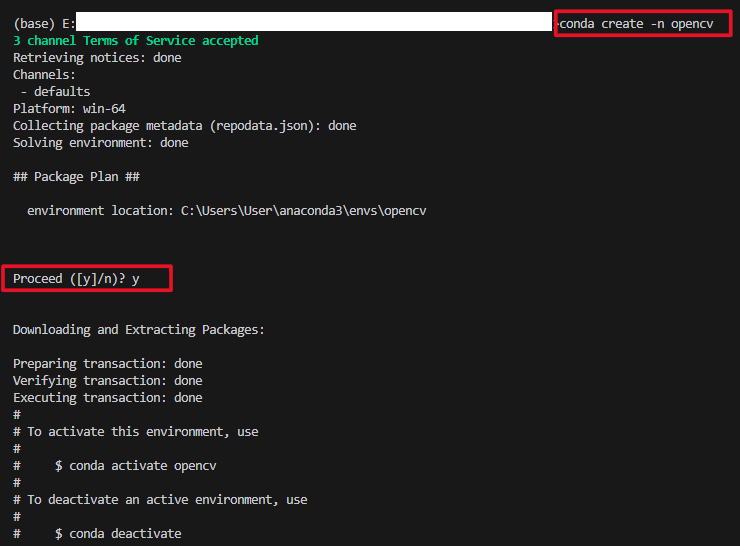
啟動方式如下:
conda activate opencv
啟動後會看到命令列前方變成 (opencv),代表你已經進入此虛擬環境。
💡 若要關閉虛擬環境,使用以下指令:
conda deactivate
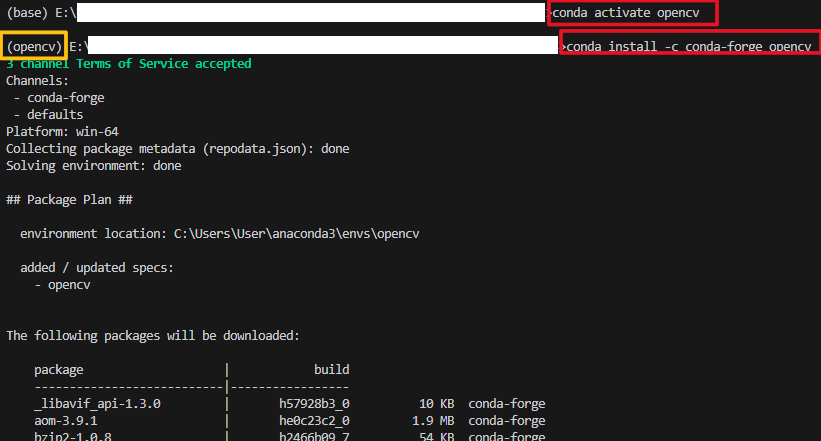
確認你已經在 opencv 虛擬環境中後,輸入以下指令進行安裝:
conda install -c conda-forge opencv
最後,確認 OpenCV 和 Python 是否已安裝:
conda list
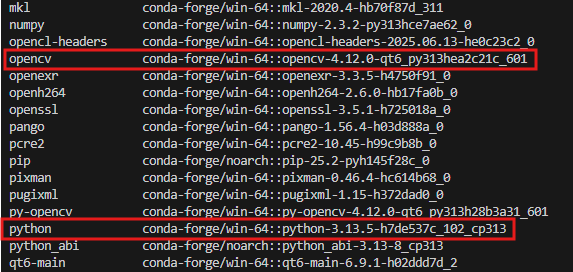
✅ 如果有看到 opencv 和 python 就代表安裝成功囉!
今天完成了環境的安裝與設定,辛苦啦!
明天我們就會開始進入 VS Code,開始實作 OpenCV 的基礎功能,
例如影像讀取、顯示與簡單處理,敬請期待 👀!

版主您好!
很高興看到您開始分享關於 OpenCV 的鐵人賽系列。文章開頭清楚介紹了 OpenCV 的應用範圍與此次聚焦的影像處理主題,非常棒!
特別是環境安裝的教學,步驟清晰且貼心,從 Anaconda 的選擇建議到虛擬環境的建立與啟用,對初學者來說是非常實用的指引。感謝您用心整理!
期待明天看到您分享 VS Code 實作影像讀取與處理的部分!
也歡迎版主有空參考我的系列文「南桃AI重生記」:
https://ithelp.ithome.com.tw/users/20046160/ironman/8311